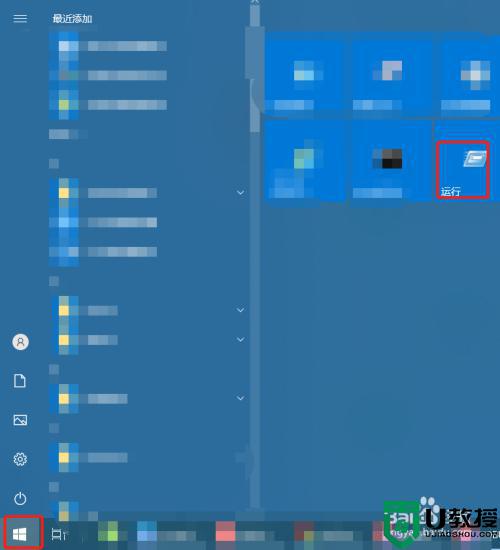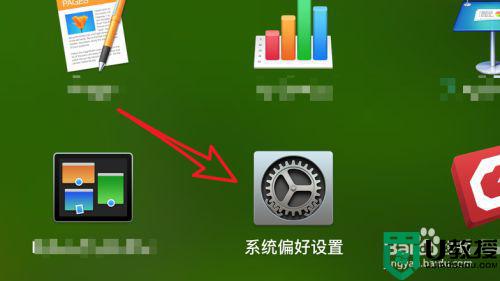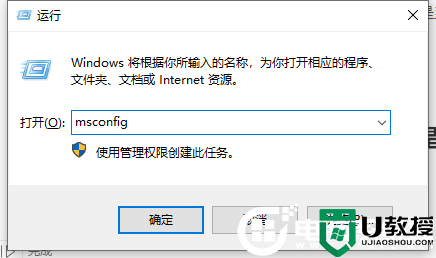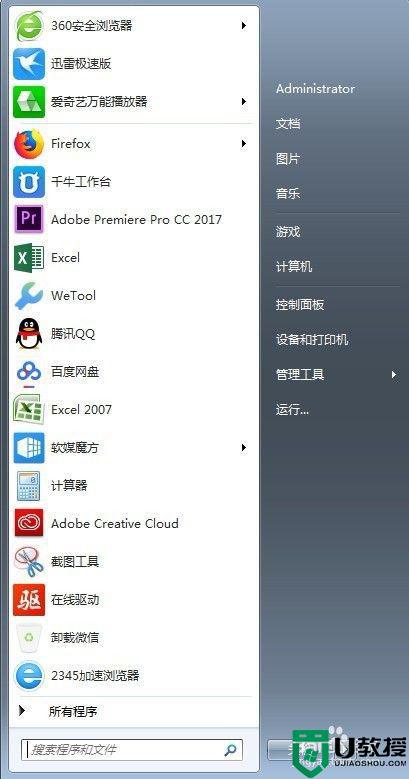win7开机启动项在哪里设置 win7怎么设置软件开机自启动
时间:2024-04-10作者:bianji
在使用Windows 7操作系统的过程中,你可能会遇到一些常用软件需要在开机时自动启动的情况。然而,对于初次接触Windows 7的用户来说,他们可能会困惑于win7开机启动项在哪里设置。不用担心,Windows 7为用户提供了简便的方法来设置软件的开机自启动。接下来,我们将探讨win7怎么设置软件开机自启动,帮助你轻松地设置软件的开机自启动项。

win7开机启动项在哪里设置
1、同时按下“WIN+R“,开启运行窗口;
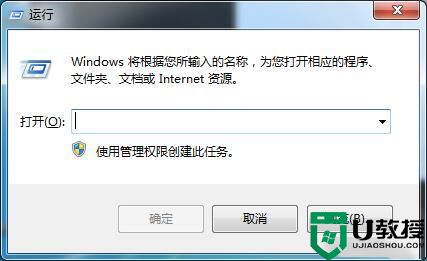
2、输入msconfig,点击确认;
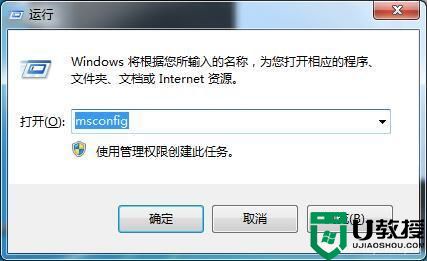
3、这个时候你就可以看到系统设置页面,点击启动;
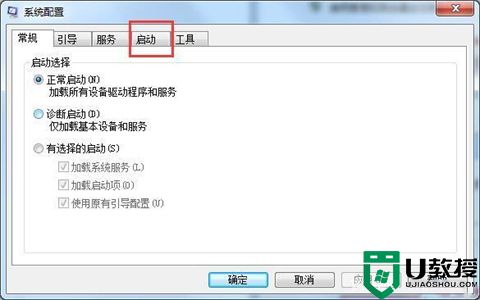
4、在这个页面你可以看到现在系统默认开机启动的程序,只需根据需求进行修改即可。

以上就是小编为大家带来的win7开机启动项在哪里设置以及win7怎么设置软件开机自启动的方法了,希望能帮助到大家。